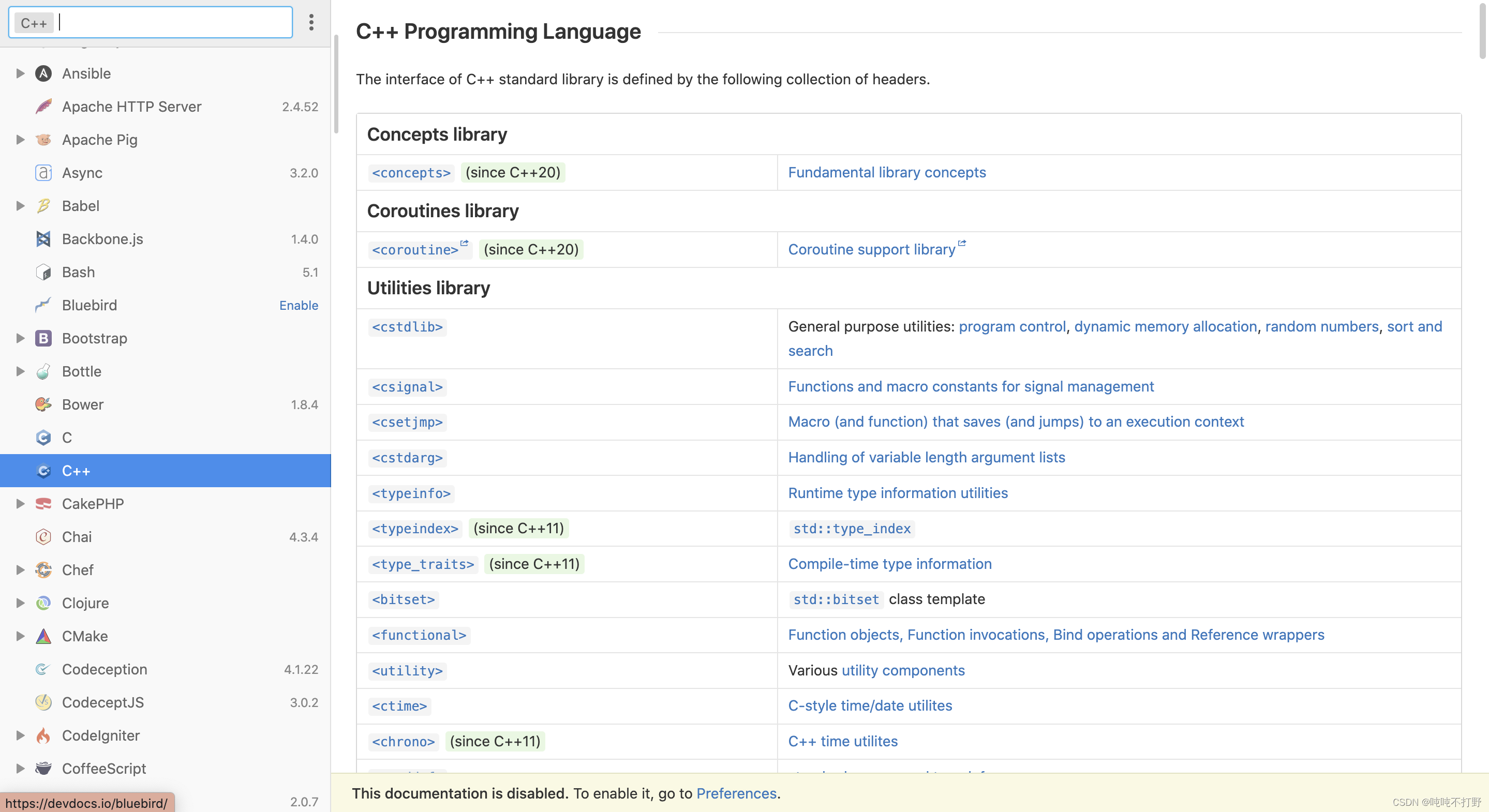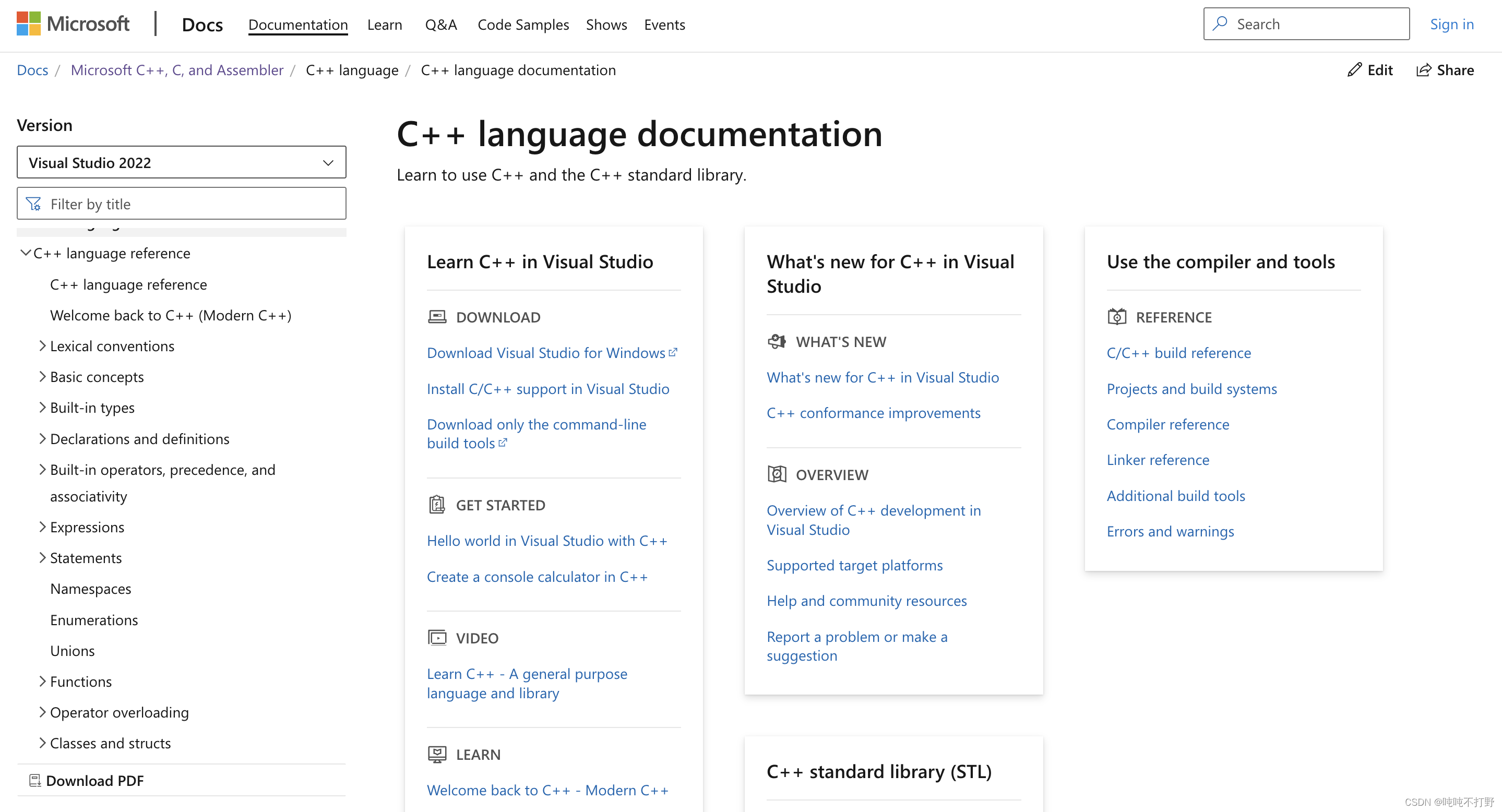文章目录
1. mac中使用vscode配置itk
前提条件,已经配置好了C++环境,如果没有配置后,可以参考另一篇博客:mac下vscode配置c++环境
1.1 下载安装配置CMake
1.1.1 下载
下载链接:https://cmake.org/download/
我直接下载了3.22.3
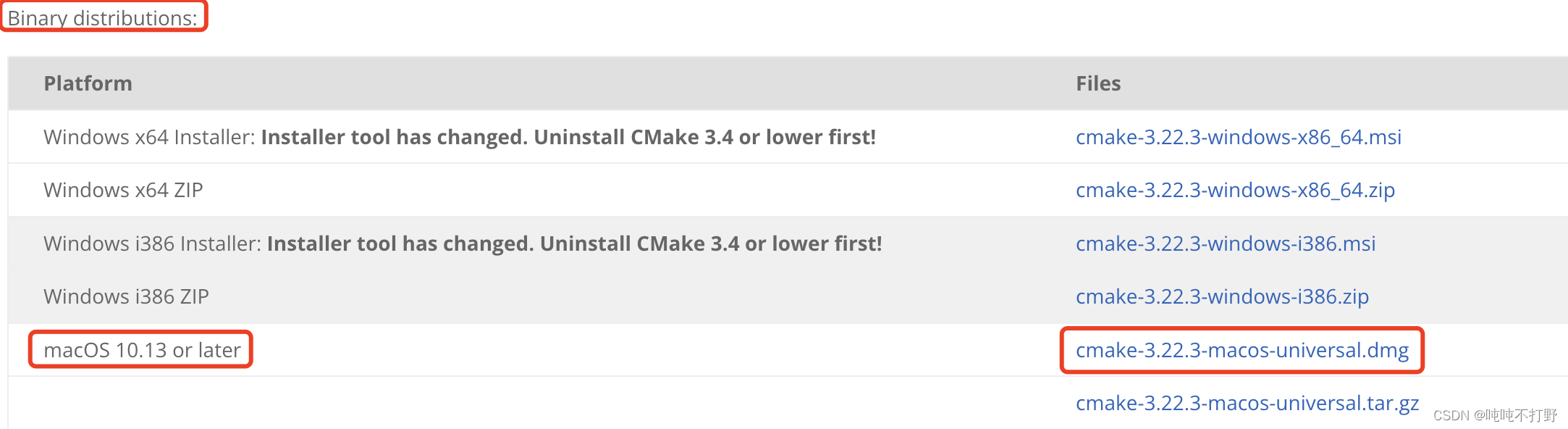
1.1.2 安装
直接下载dmg文件,双击安装,主要是保证把CMake拖到APP目录中去。打开就是一个界面:
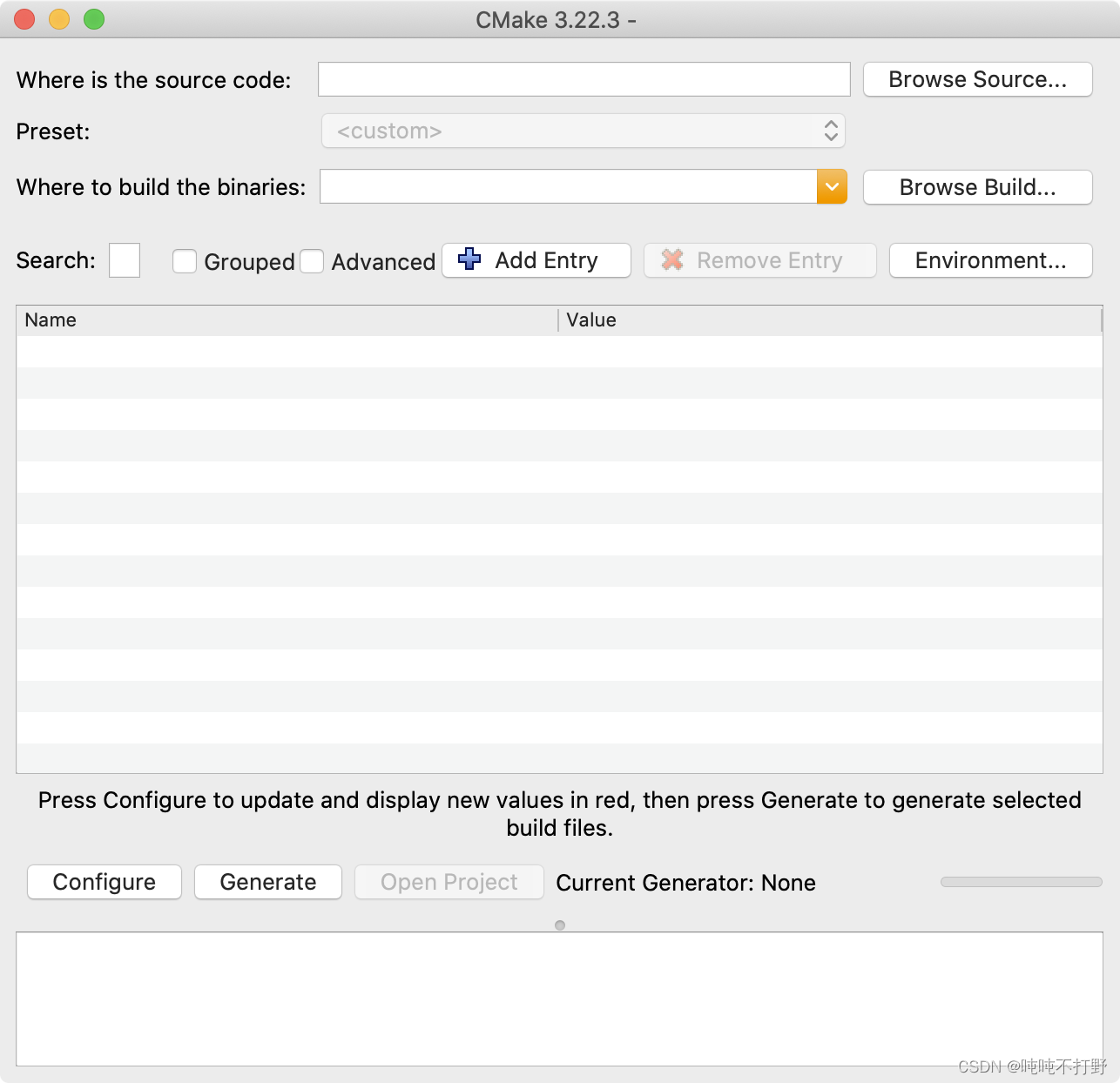
这只能表明安装好了,但是去终端输入cmake --version,提示没有这个命令,所以还需要手动吧cmake加入到系统目录。
1.1.3 配置路径
直接在打开的cmake界面中,找到菜单栏->Tools->How to install For Command Line Use,截图如下:
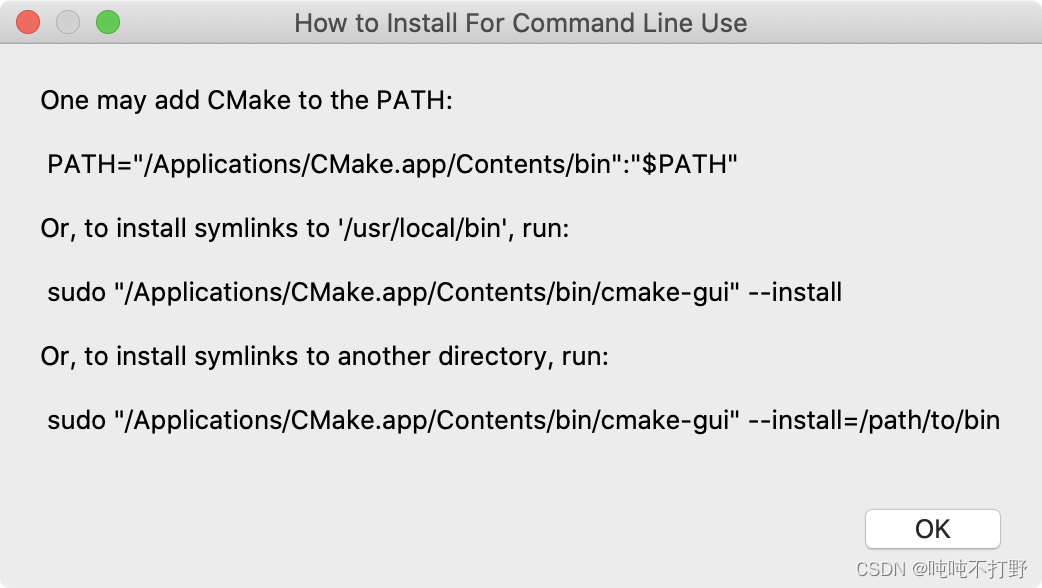
如果是zsh的shell,则需要:
vim ~/.zshrc
# 加入这句话
export PATH="/Applications/CMake.app/Contents/bin":"$PATH"
# 使修改生效
source ~/.zshrc
# 验证是否生效
~ ? cmake --version
cmake version 3.22.3
CMake suite maintained and supported by Kitware (kitware.com/cmake).
1.2 配置编译ITK
这里演示使用CMake界面运行的效果。按照最简单的方式去配置,没有什么高级配置
第一步,选择源代码目录和输出目录

最好保证是两个不同的目录
第二步,开始确认configure

别的不用点,点击Configure,会让你选择编译器,就选默认的本地编译器就可以。然后就会弹出很多文字,类似下面这个。
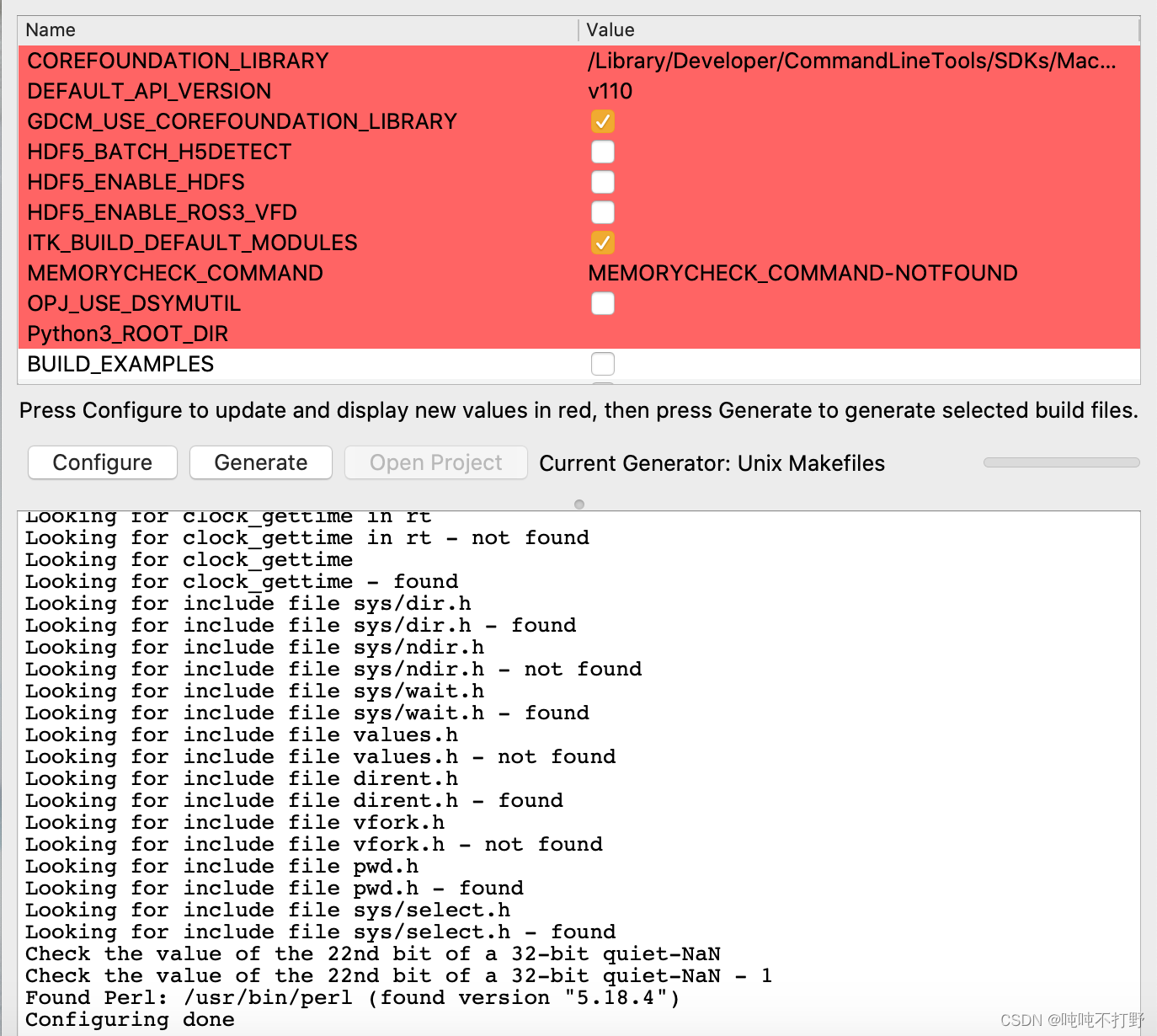
最后提示Configuring done,没有报错,就说明成功了。
- 但是此时还是有很多是报红的配置(红色也就是高亮),之前说过,需要一直
Configure直到没有新的配置出现,即高亮为止。 - 因此再次按下
Configure按键,此时就会得到类似下面的界面
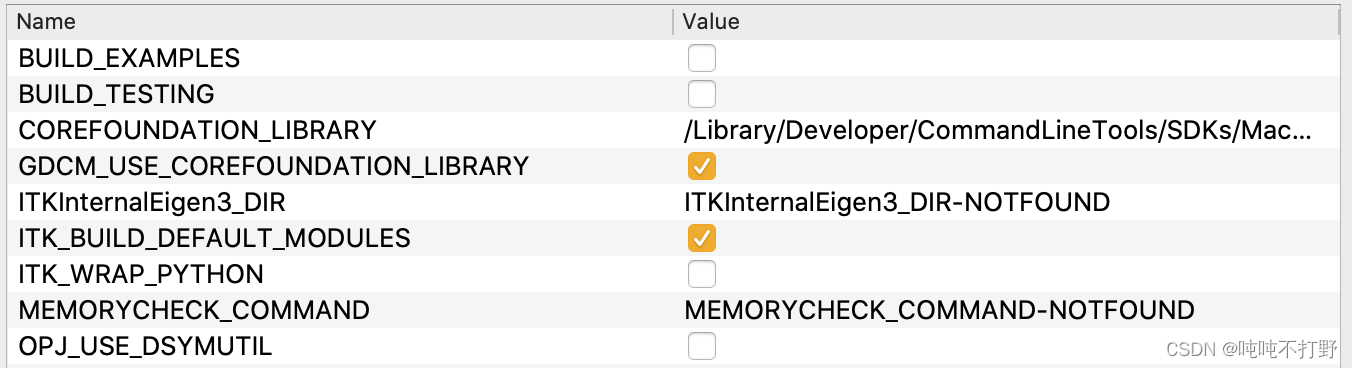
- 没有高亮的配置项后,就可以开始编译了
第三步,开始生成配置文件
点击Generate按钮,就会开始生成,最后提示Generating done
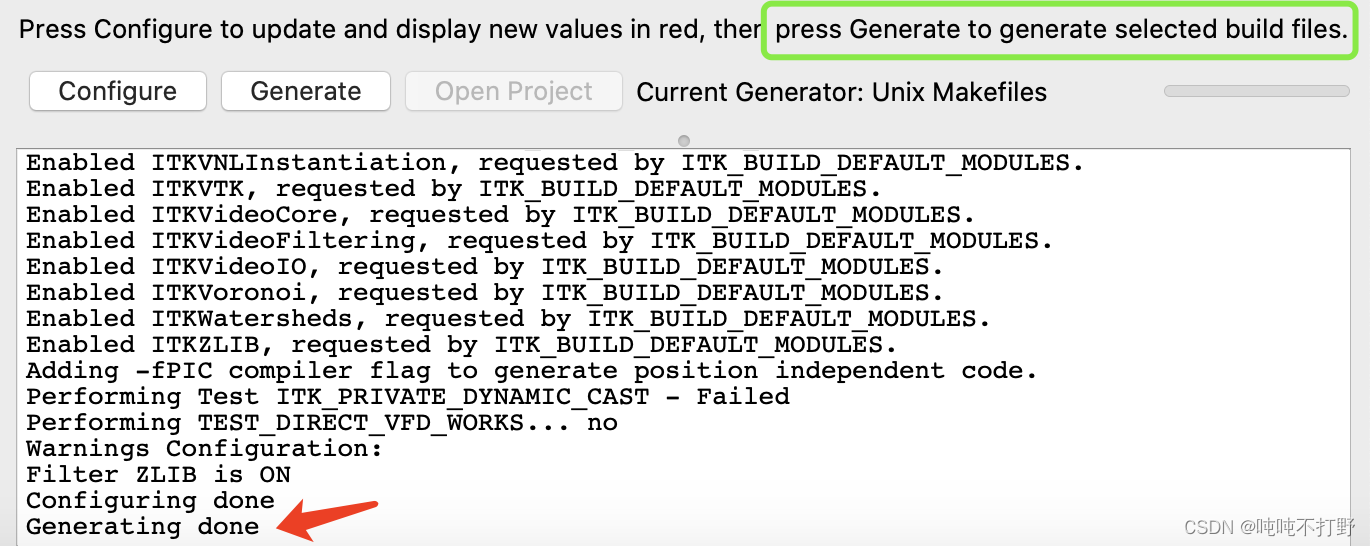
第四步,开始编译
在命令行中,切换到二进制目录(即输出的目录,例如我上面是ITK-build),然后运行make即可。
会显示类似下面的输出,我从4:17编译到4:35,大约18分钟
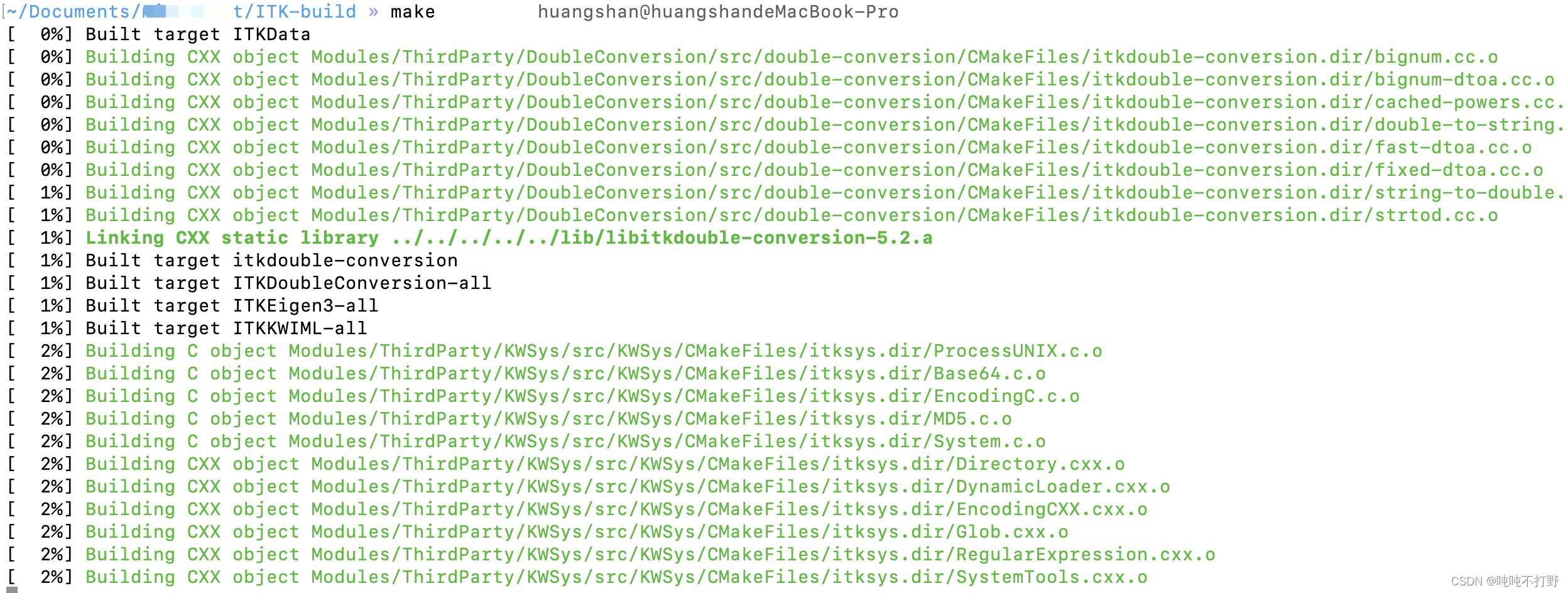
编译成功,最后会显示
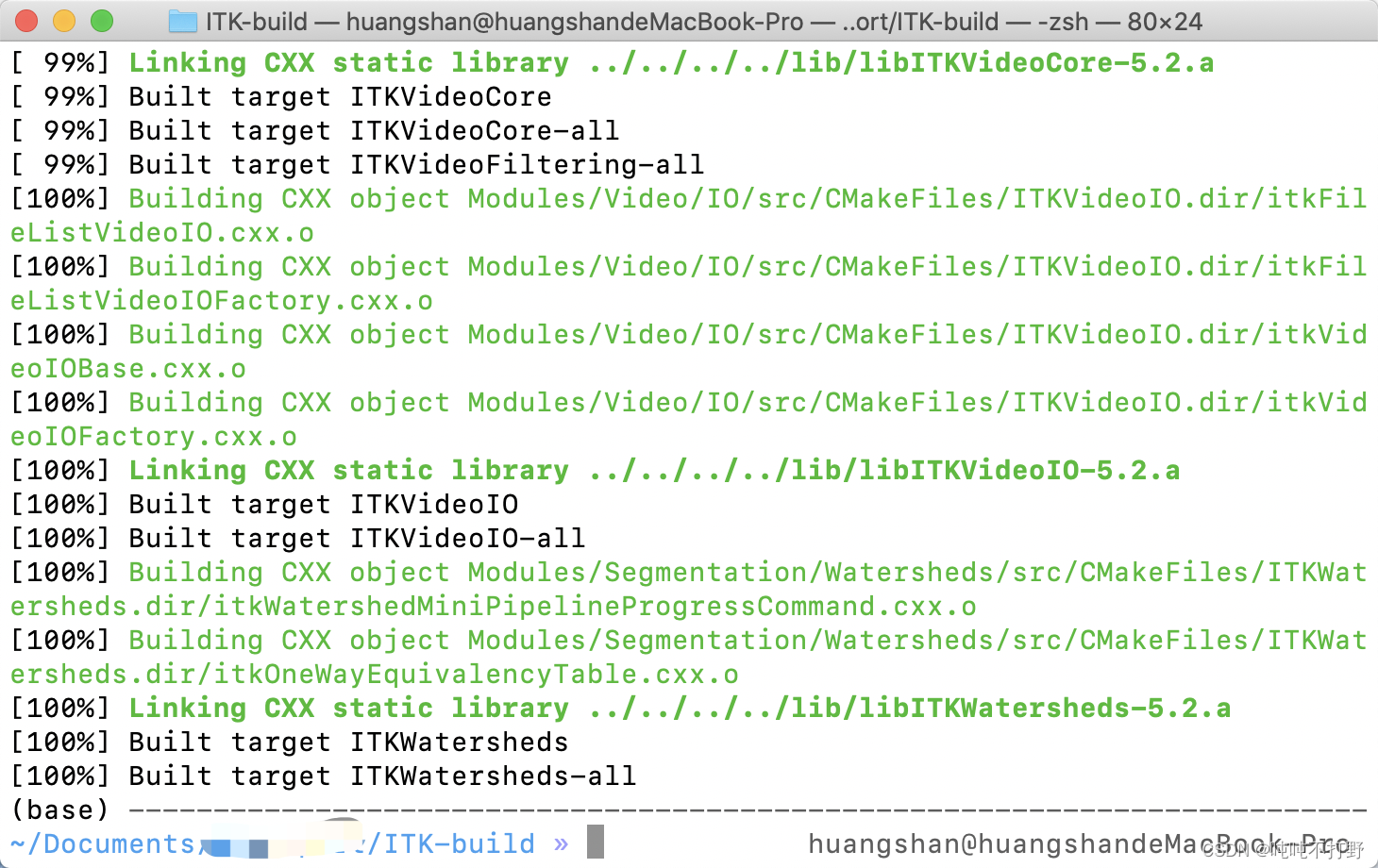
1.3 第一个ITK例子
1.3.1 cxx文件和CMakeLists.txt文件内容
文件结构:
|--project
|--HelloWorld
|--CMakeLists.txt
|--HelloWorld.cxx
|--helloworld_build #存放配置编译的内容(和ITK的编译很像)
可以直接去ITK的下载文件夹中找到InsightToolkit-5.2.1/Examples/Installation,其中就有CMakeLists.txt和HelloWorld.cxx这两个文件
或者也可以复制以下内容,自己新建文件
HelloWorld.cxx文件内容:
#include "itkImage.h"
#include <iostream>
int main()
{
typedef itk::Image< unsigned short, 3 > ImageType;
ImageType::Pointer image = ImageType::New();
std::cout << "Hello ITK World !" << std::endl;
return 0;
}
CMakeLists.txt文件内容:
cmake_minimum_required(VERSION 2.8)
project(HelloWorld)
# Find ITK.
find_package(ITK REQUIRED)
include(${ITK_USE_FILE})
add_executable(HelloWorld HelloWorld.cxx )
target_link_libraries(HelloInsight ${ITK_LIBRARIES})
1.3.2 配置、编译、运行
还是和以前一样,选择源文件和编译目标文件夹。
注意:由于在ITK编译的时候没有选择
CMAKE_PREFIX_PATH,因此ITK_DIR这个参数默认值是Not Found,需要自己手动填上之前ITK编译的结果目录
然后先点击Configure,显示Configuring done;再点击Generate,显示Generating done。如下
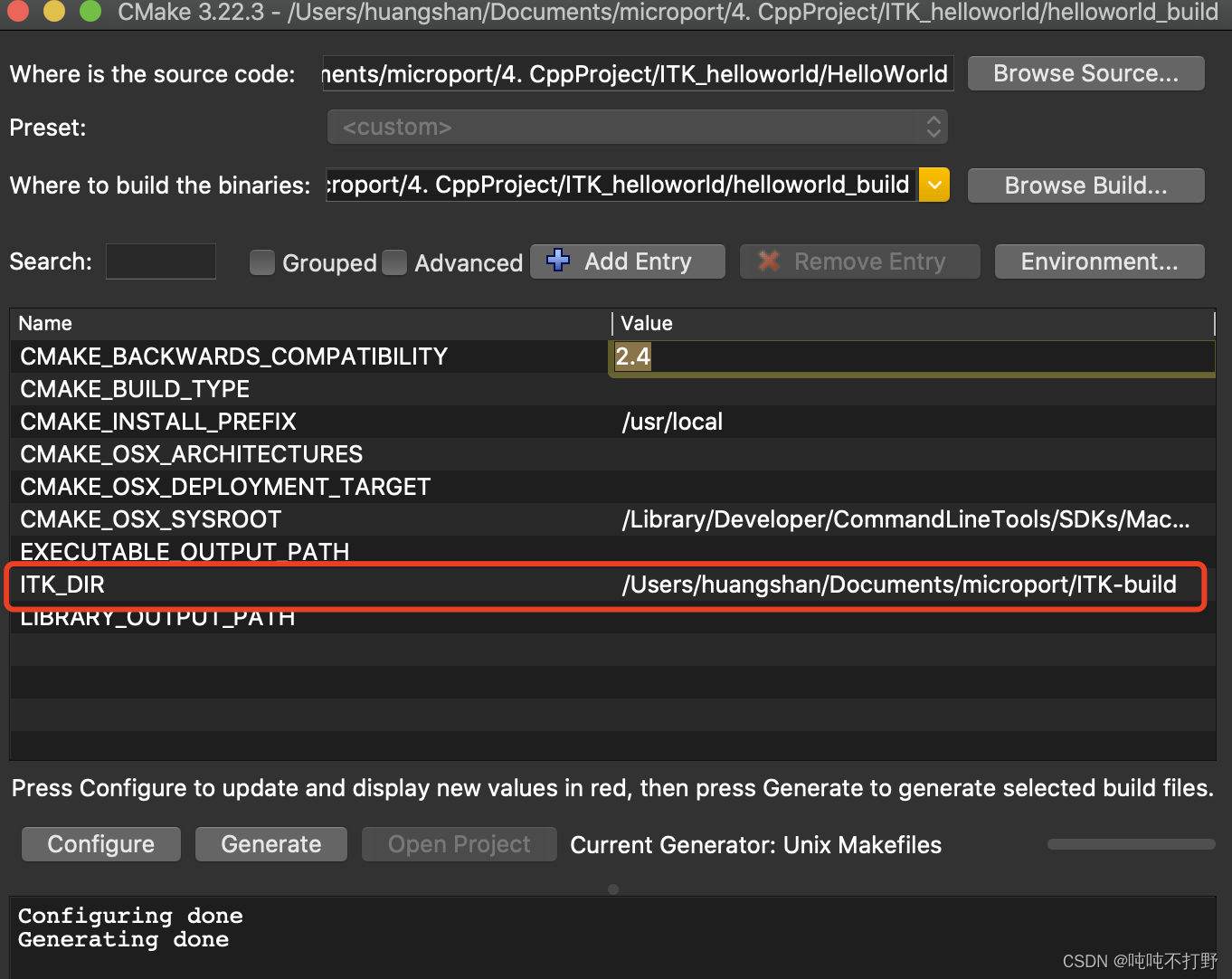
此时,已经生成好了,可以看到在helloworld_build目录中,有:
.
├── HelloWorld
│ ├── CMakeLists.txt
│ └── HelloWorld.cxx
└── helloworld_build
├── CMakeCache.txt
├── CMakeFiles
├── HelloWorld
├── ITKFactoryRegistration
├── Makefile
└── cmake_install.cmake
切换到helloworld_build目录中,运行./HelloWorld,就可以看到如下结果啦。

不要纠结于VScode的CMake插件等,不需要使用那些工具。
参考:
- 🎉🎉🎉 medium文章:Installing ITK on MacOS
- MAC-ITK的安装
- https://www.cs.cmu.edu/~galeotti/methods_course/assignment-itkinstall.html
- NeuroPoly Lab Manual:Installation of VTK and ITK on Mac OS X
- CSDN博客:ITK 实例 (一)
- VScode搭建OpenCV环境
- ITK installation and sample program
- chenyus0609/opencv-configuration-with-vscode
- microsoft/vscode-cmake-tools
2. mac下报错
2.1 Could not find a package configuration file provided by “ITKInternalEigen3”
找不到文件,完整错误信息如下:
CMake Warning at CMake/itkExternal_Eigen3.cmake:59 (find_package):
By not providing "FindITKInternalEigen3.cmake" in CMAKE_MODULE_PATH this
project has asked CMake to find a package configuration file provided by
"ITKInternalEigen3", but CMake did not find one.
Could not find a package configuration file provided by "ITKInternalEigen3"
with any of the following names:
ITKInternalEigen3Config.cmake
itkinternaleigen3-config.cmake
Add the installation prefix of "ITKInternalEigen3" to CMAKE_PREFIX_PATH or
set "ITKInternalEigen3_DIR" to a directory containing one of the above
files. If "ITKInternalEigen3" provides a separate development package or
SDK, be sure it has been installed.
Call Stack (most recent call first):
CMakeLists.txt:534 (include)
CMake Error at CMake/itkExternal_Eigen3.cmake:61 (message):
ITKInternalEigen3 configuration faileed
REPORT:
CMake Error: The source directory
"/Users/huangshan/Documents/microport/InsightToolkit-5.2.1/Modules/ThirdParty/Eigen3/src/itkeigen"
does not exist.
Specify --help for usage, or press the help button on the CMake GUI.
Call Stack (most recent call first):
CMakeLists.txt:534 (include)
2.1.? 很low的错误原因(解决)
报错信息中有一句(主要是最后的REPORT信息):
CMake Error: The source directory "/Users/huangshan/Documents/microport/InsightToolkit-5.2.1/Modules/ThirdParty/Eigen3/src/itkeigen" does not exist.
查看自己的本地文件夹,发现没有Modules这个文件夹,去github上去看,点击这里,github上有Modules这个文件夹。
- 重新解压下载的安装包
- 发现了
Modules文件夹,解决
网上也有这样的问题,但是解决方案似乎都比较复杂??有时候还是要靠自己。
例如:Github issue:ITK 5.1.0 : Can’t build because of ITKInternalEigen3 #1888
2.1.X 无效解决
大概猜测了一下,上述信息提到
this project has asked CMake to find a package configuration file provided by "ITKInternalEigen3", but CMake did not find one.
也就是说,有可能在命令行调用了cmake,但是我上面只配置了zsh,而没有配置bash,可能是命令行调用的时候,没有找到cmake。
在mac中,不是vim ~/.bashrc,而是vim ~/.bash_profile。
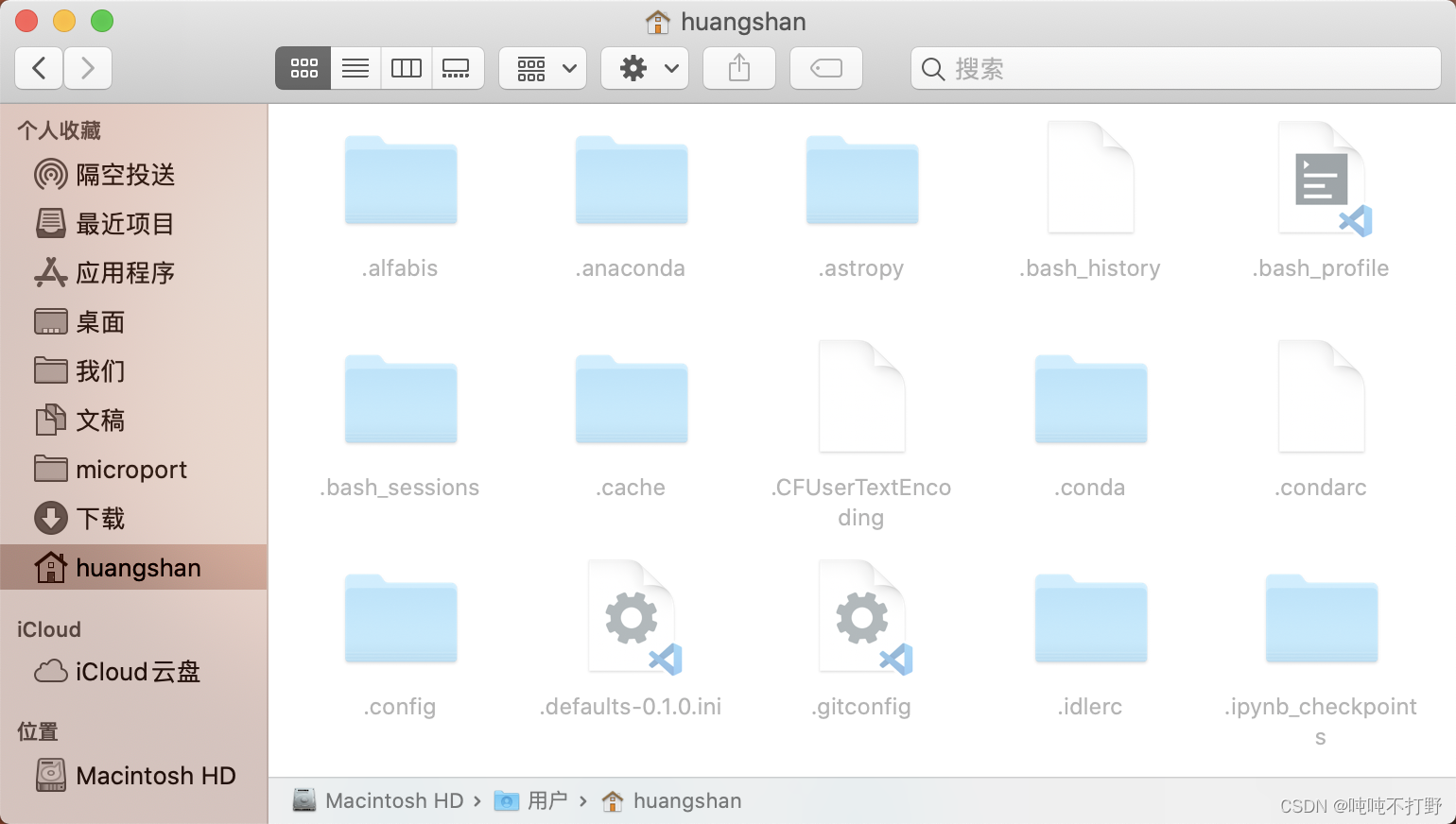
找到用户的home目录,command+shift+。这三个键一起按,就是显示或者关闭显示 隐藏文件夹,就可以看到.bash_profile文件了
vim ~/.bash_profile
# 加入这句话
export PATH="/Applications/CMake.app/Contents/bin":"$PATH"
# 使修改生效
source ~/.bash_profile
cmake --version #就会有正确输出了
参考:mac安装了cmake: command not found
但是没有解决,同时我发现,shell的类型是可以设置的,而且默认使用的就是zsh
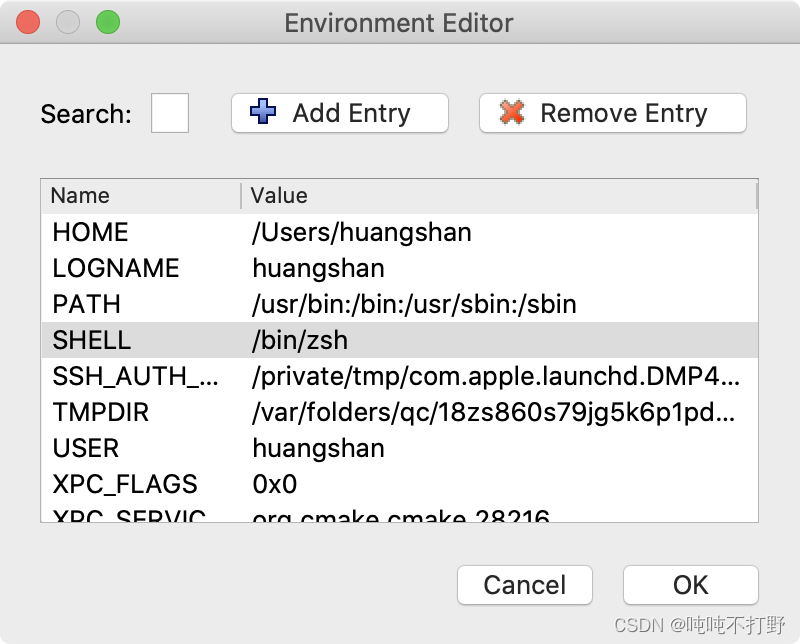
参考:
- itk官方文档:Chapter 2——Configuring and Building ITK。其实就是那个指导手册里的内容
- itk官方wiki:https://itk.org/Wiki/ITK/Configuring_and_Building/VisualStudio
- 某大学的课件:https://www.cs.cmu.edu/~galeotti/methods_course/ITK_Getting_Started.pdf,从第9页开始看
- CSDN博客:VS 中opencv itk 等三方库的配置
- CSDN博客:vs2017配置安装ITK4.13.3(详细版本)
5. 其他文档
5.1 ITK
参考:
5.2 C++
Microsoft C++, C, and Assembler documentation
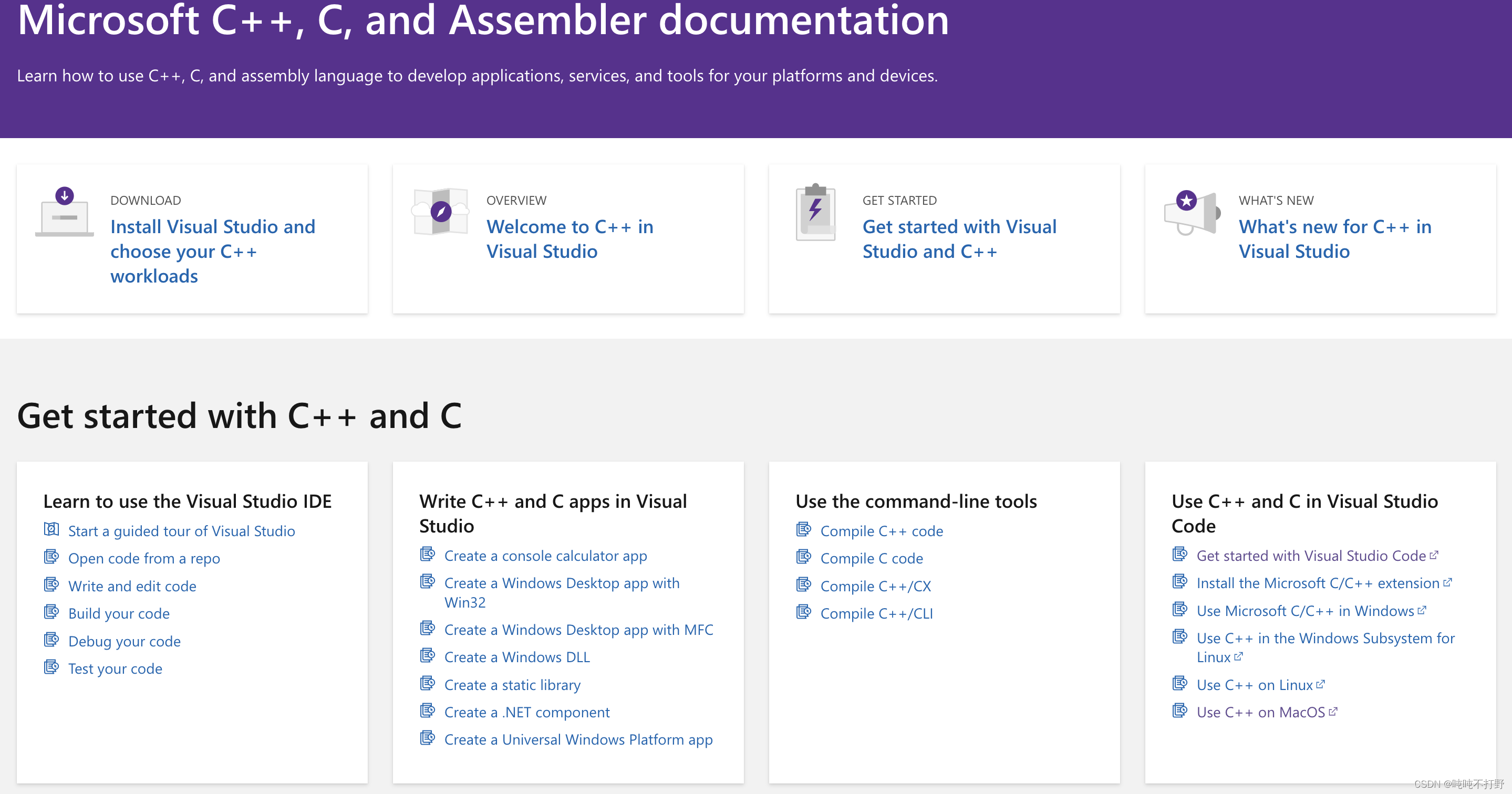
根据where is the official c++ documentation [closed],C++的官方文档其实是: ISOCPP
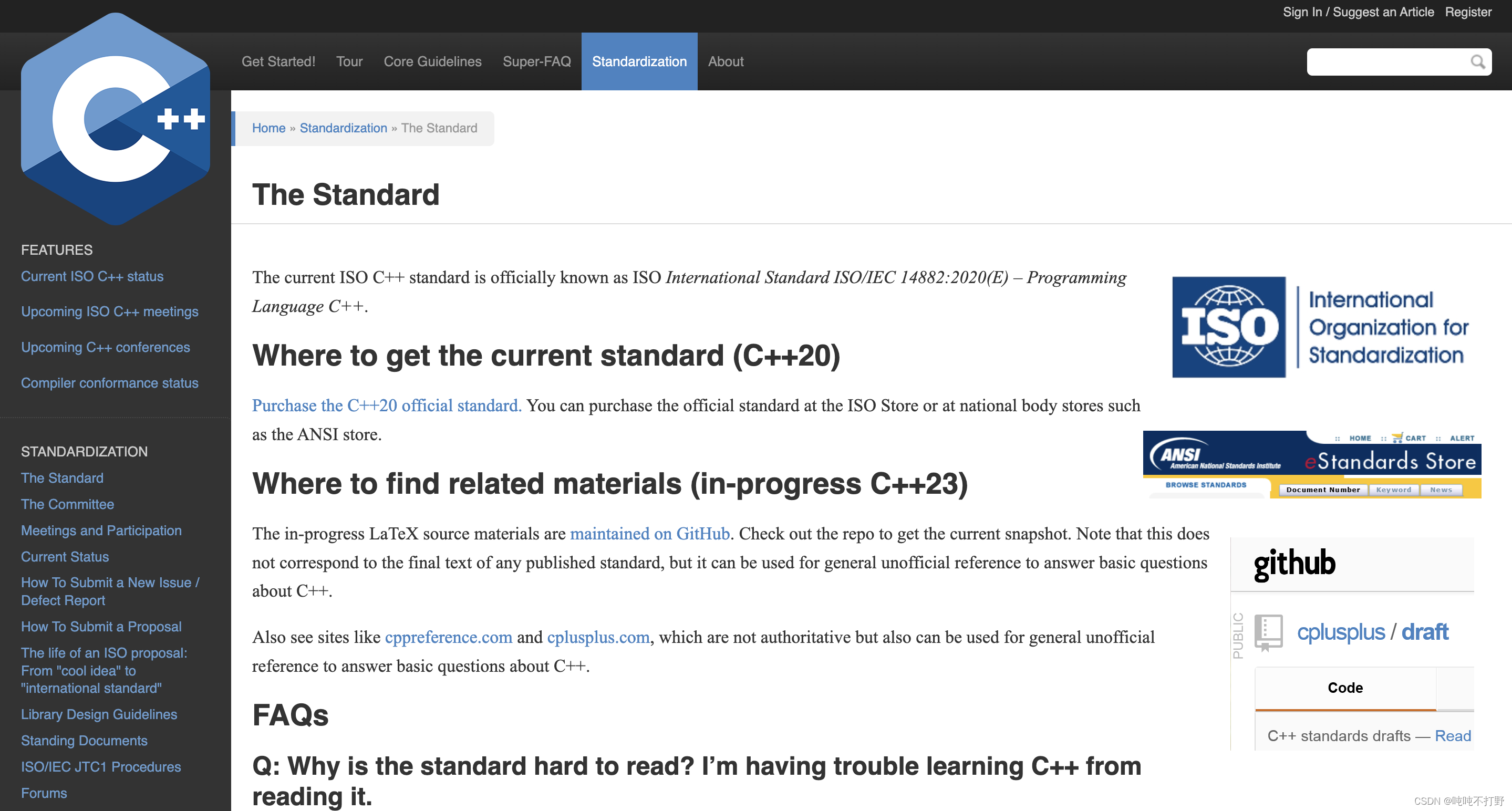
4.3 cmake
参考:
- CMake官方文档:https://cmake.org/cmake/help/v3.23/index.html
- CSDN博客:cmake快速入门
- 知乎问题:CMake 如何入门?
- github地址:cmake-examples-Chinese
- CSDN博客:cmake使用教程(实操版)
- readthedocs文档:CGold: The Hitchhiker’s Guide to the CMake